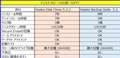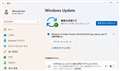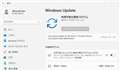このページのスレッド一覧(全94394スレッド)![]()
| 内容・タイトル | ナイスクチコミ数 | 返信数 | 最終投稿日時 |
|---|---|---|---|
| 3 | 5 | 2025年4月2日 23:19 | |
| 10 | 1 | 2025年4月2日 07:30 | |
| 2 | 3 | 2025年4月8日 04:15 | |
| 0 | 0 | 2025年4月1日 23:50 | |
| 2 | 1 | 2025年4月1日 17:21 | |
| 0 | 5 | 2025年4月1日 08:06 |
- 「質問の絞込み」の未返信、未解決は最新1年、解決済みは全期間のクチコミを表示しています
最善策を考えてみました。
組み合わせは以下の通りです。
アスロック+AMD=今は様子見?
ASUS+AMD=同じく様子見かな
ギガバイト何もなし報告なし?
今はINTELに逃避するべきでは?285k持っててよかった。
でもAMDのCPUは優秀ですよね。
あまり詳しくは書きません。(*^◯^*)
![]() 1点
1点
私的にはasrockと相性が良い。
今まで一度もハズレなし。
10枚は使ってる。
その際のCPUは100%AMD。
インテルはASUSを3枚使って2枚外れ。
書込番号:26132017
![]() 0点
0点
>KIMONOSTEREOさん
最近グラボを買ってアスロックはいいなと思いました。(*^◯^*)
書込番号:26132032
![]() 0点
0点
AsRockのグラボはファンがすぐ取れました。今まで何枚もグラボ買ってきたけど、こういうのは初めて。
テープでグルグル巻いて使ってましたけどね。固定ネジの部分の強度が弱すぎ。
書込番号:26132636
![]() 0点
0点
×書きません
○書けません
日本語は正確にw
書込番号:26132660
![]() 0点
0点
>KAZU0002さん
詳しく書くと製品批判になりかねないからです。
黙ってなさい(*^◯^*)
書込番号:26132663
![]() 2点
2点
パソコンその他
Steamを更新すると時々、ハードウエア&ソフトウエア調査というのがあります。
OKとすると、結果が表示されるのですが、なかなか面白い結果に。一部のみ抜粋して紹介。
ビデオカードのメーカー別使用割合
NVIDIA・・・・83.07%
AMD・・・11.49%
Intel・・・5.21%
その他・・・0.23%
やはりというか当然の結果ですが、思った以上にNVIDIAが多いですね。AMDが3割くらいはいるんじゃないかなとか思いましたが、そこまでは無いですね。そして意外に多かったのがIntelです。AMDの半分近くの数値です。
PCプロセッサのメーカー別割合
Intel・・・・68.82%
AMD・・・・31.18%
焼き鳥時代からAMD使ってる身としては感慨深いものがあります。市販PCではまだまだAMDは3割も無い感じがしますが、世界の自作ユーザーには人気が高いのでしょうかね。
コンピューターあたりのCPU数
その他・・・30.35%
8CPU・・・・20.26%
6CPU・・・・34.8%
4CPU・・・・11.79%
2CPU・・・・2.8%
その他ってのはシングルプロセッサってことではなくて、10CPU以上の高性能品のことでしょうかね。そうなると割合が凄いですね。
AMDだと8の上は16ってイメージですが、Intelは10とか12が結構あるんでしたっけ?割とリーズナブルなんですかね?
なお、こんなものもありました。
MAC ハードウェア所有率
MacBook・・・0.17%
MacPro・・・0.28%
MacMini・・・2%
iMac・・・5.03%
MacBookAir・・・17.78%
MacBookPro・・・28.27%
全部合わせても100%にはならないのはどういうことなんですかね〜。まぁ、でもやはり売れ筋であるAirtとProが多いのは納得です。
あと、人気アイテムとしてはOSはWin10、
RAM容量は32GB、以下16GB、この二つで80%超えてます。64GB以上は3.5%くらいですから、RAMは32GBあれば十分って感じですかね。
ビデオカードはRTX4060が8.37%以下3060/4060Ti/4070あたりのミドル〜ハイミドルあたりが人気高いですね。これ以下はエントリーモデルが多いようです。
モニタ解像度1980x1080、これが52.34%、次が2560x1440で29.98%、4kは3.13%ですからまだまだですね。
私は使ってませんが、VR HeadsetsはOculus Quest 2ってのが人気が高く31.69%、次点でMeta Quest 3 23.54%。二大巨頭みたいですね。
![]() 5点
5点
インストールされたSteamを起動して「ストア」タブの「データ」を選択し
一番下の「その他のデータ」から「Steamハードウェア&ソフトウェア調査」を選択すれば
調査結果はいつでも閲覧可能。
書込番号:26131735
![]() 5点
5点
Hasleo Disk Clone Free V5.2.2.0(Build:Mar 31 2025)
https://www.easyuefi.com/disk-clone/disk-clone-home.html
![]() 1点
1点
Change Logs
https://www.easyuefi.com/disk-clone/tech-spec.html
(Microsoft Edge 訳)
・バージョン 5.2 (2025/4/1)
・ディスク上のWindowsが正しく起動するように、ディスクのクローン作成を改善しました
・WinPE メディアの作成時に Windows 11 PE コンポーネントをダウンロードする
・修正されたバグ:WinPEメディアの作成に失敗する場合がありました
・チェコ語のサポート
・その他の軽微なバグを修正
書込番号:26131639
![]() 0点
0点
>沼さん
ご苦労様です。
Hasleo Disk Clone Free V5.2.2.0 と
Hasleo Backup Suite Free 5.2を比較して見ました。
結果は予想通り同じでした。(^^;
書込番号:26138029
![]() 1点
1点
夏のひかりさん へ
いつも何時も、有り難うございます。
バージョン 表示が、同じ?になって 少々ややこしいです ・・・
因みに、Hasleo Backup Suite Free v5.2.2.1 (4/7/2025)が 出ました!
書込番号:26138909
![]() 0点
0点
Version History
https://www.hwinfo.com/version-history/
(Microsoft Edge 訳)
メモリのみのモードを追加しました。
・Intel Arc B シリーズ GPU の VRAM 読み取り/書き込み帯域幅の監視が追加されました。
・ASUS ROG CROSSHAIR X870E EXTREMEのセンサー監視を強化しました。
・RazerPWMサポートを修正しました。
・MSI MEG Ai1600T PSU のサポートを修正しました。
・ASUS ROG ASTRAL GPUの12VHPWRピンとPEGスロットの電源の監視が追加されました。
・ARM64 の PCIe バスの列挙を削除しました。
・AMD Storm Peak システムでの SPD スキャンが改善されました。
・Navi4x GPUの+ 12V入力電圧の監視が追加されました。
・Intel B シリーズ GPU のコア/メモリ/SA VR 温度の監視が追加されました。
・後のAMD APUでTotal System Power(Psys)の監視が追加されました。
・Intel RST RAID の NVMe ドライブのドライブ文字のレポートが改善されました。
・PresentMon による FPS とフレーム時間の 1 パーセンタイルと 99 パーセンタイルのレポートを追加しました。
・次世代の AMD EPYC と Threadripper のサポートが改善されました。
・センサーのロギング/ホットキーのリセット設定の問題を修正しました。
・NVIDIA GeForce RTX 5060 Tiを追加しました。
書込番号:26131156
![]() 1点
1点
Version 23H2 (OS Build 22635.5160)となる。
ウォーターマーク は,現れず・・・・Insider Preview であることは どこにも表示されない。
書込番号:26130676
![]() 0点
0点
[Announcing Windows 11 Insider Preview Build 22635.5160 (Beta Channel)]
https://blogs.windows.com/windows-insider/2025/03/31/announcing-windows-11-insider-preview-build-22635-5160-beta-channel/
(Microsoft Edge 訳)
こんにちは Windows Insider の皆さん、本日、Windows 11 Insider Preview Build 22635.5160 (KB5053654) を Windows 11 バージョン 23H2 の Windows Insider のベータ チャネルにリリースします。
注: Windows 11 バージョン 24H2 は、ベータ チャネルの Windows Insider のオプションのアップグレードとして使用できます。
ベータ チャネルのビルドと更新プログラムの変更は、新機能、改善、およびトグルをオンにして最新の更新プログラムが利用可能になったときに取得する Insider 向けに徐々にロールアウトされる修正 ([設定] > Windows Update* を使用) と、新機能、改善、修正プログラムの 2 つのバケットで文書化されています。
詳細については、このブログ投稿の下部にある「リマインダー」セクションを参照してください。
〇新機能は、トグルがオンの状態でベータチャネルに徐々に展開されます*
ナレーターの音声要約の紹介
私たちは、ナレーターを毎日使用するユーザーにとって、より直感的で効率的で役立つものにするために常に取り組んでいます。
この点を念頭に置いて、ナレーターが話した内容を追跡し、すばやく参照するためにアクセスできるように設計された新機能 (音声の要約) を導入しています。
音声の要約を使用すると、話し言葉のコンテンツにすばやくアクセスしたり、ライブ文字起こしをフォローしたり、ナレーターが最後に話した内容をコピーしたり、すべて簡単なキーボード ショートカットで行うことができます。
また、音声の要約では、ナレーターの発言を追うためだけにタスクをやり直すことなく、話し言葉の内容の履歴が提供されます。
ナレーターの新しい音声要約ウィンドウ。(画像省略)
ナレーター キー + Alt + X キーで音声要約ウィンドウを開くと、ナレーターが話した最後の 500 個の文字列を見つけることができます。
このウィンドウのテキストは、ナレーターが起動するたびに更新されることに注意してください。
標準の読み上げコマンドと矢印キーを使用して、スピーチ要約ウィンドウの内容を読み上げ、参照に必要なテキストをコピーできます。
ナレーターが最後に言ったことを保存または共有する必要がありますか?音声要約ウィンドウを開かなくても、すぐにコピーできます。
ナレーター キー + Ctrl + X キーを使用して、最後に読み上げた語句をクリップボードにコピーします。
音声の要約と関連するショートカットを使用できるシナリオには、新しいウィンドウを開いたときに聞こえたヒントを参照したり、話されたエラー コードをコピーしたり、ナレーターの音声をトレーニング資料に追加したりすることが含まれます。
ナレーターのスピーチ要約ウィンドウが画面の右隅にスナップし、リアルタイムの文字起こしが表示されます。(画像省略)
ナレーターの音声のライブ文字起こしは、支援技術 (AT) トレーナー、クラスで学生をサポートする視覚障碍のある教師 (TVI)、または難聴でナレーターを使用したい専門家に役立ちます。
ナレーター オーディオのライブ文字起こしを表示するには、同じコマンドのナレーター キー + Alt + X を使用して音声要約ウィンドウを開き、表示する画面の部分にスナップします。
ナレーターでタスクを行うと、このウィンドウ内のテキストが更新されるのをフォローできます。
これらのキーボードショートカットは、簡単に習得できるようにシンプルなパターンに従います。
・Ctrl + Windows キー + Enter = ナレーターのオン/オフを切り替えます
・ナレーター キー + X = ナレーターが最後に言ったことを聞き直します
・ナレーター キー + Ctrl + X = ナレーターが最後に言った内容をコピーする
・ナレーター キー + Alt + X = 履歴とライブ文字起こしの音声要約ウィンドウを開く
フィードバック: フィードバックは、フィードバック Hub (WIN + F) の [アクセシビリティ] > ナレーターに提出してください。
(続く)
書込番号:26130726
![]() 0点
0点
(続き)
○変更と改善は、トグルがオンの状態でベータチャネルに徐々に展開されます*
[Windows 上の Copilot]
・これで、Win + Cを使用してWindowsでCopilotを起動できます。Copilot キーと Win + C エクスペリエンスは、設定 > [カスタマイズ] >の [テキスト入力] の [キーボードの Copilot キーをカスタマイズする] を使用して、いつでもパーソナライズできます。
・Windows で Press to Talk 機能にアクセスして Copilot と会話を開始するには、Copilot キーを 2 秒間押し続けます。
Copilot キーのない PC の場合は、Win + C を 2 秒間押し続けます。
会話を終了するには、Esc キーを押します。
数秒間話さない場合、Copilot は自動的に会話を終了します。
会話が終わると、画面上のマイクが消えます。
以前にお知らせしたように、Alt + Space キーを押したままにして、Windows で Copilot と会話することもできます。
Press to Talk を使用すると、音声を使用して Copilot と対話し、現在のワークフローにとどまりながら即座に応答し、中断することなくタスクを続行できます。
Press to Talk は、最新の Copilot アプリ アップデート (バージョン 1.25033.139.0 以降) でサポートされています。
この更新プログラムは、Microsoft Store を通じて Insider チャネル全体に展開され始めています。
・開発者は、Microsoft Copilot ハードウェア キーの状態変更を処理する を使用して、Copilot キーをサポートするアプリに対して Press to Talk と同じトリガーを取得できます。
エンタープライズ向けの Microsoft 365 Copilot アプリでは、現在このサポートはありません。
・Win + CとPress to Talkは徐々に展開されているため、すべてのインサイダーがすぐにアップデートを入手できるわけではありません。
すべてのお客様に Windows の優れた Copilot エクスペリエンスを提供するために、Insider と共に改善をプレビューできることを嬉しく思います。
[Windowsシェア]
・Windows共有ウィンドウでは、共有中に画像をすばやく編集および強化する機能が追加されています。
これには、トリミング、回転、フィルターの適用などのインライン画像編集機能や、画像を圧縮してファイルサイズを縮小して共有を容易にする機能が含まれます。
この機能は、PC に保存されているローカル イメージに対してのみ機能します。
サポートされている画像形式: .jpg、.jpeg、.dib、.png、.tif、.tiff、.bmp。
ローカル画像を共有するときのWindows共有ウィンドウの新しい編集ボタン。(画像省略)
Windows共有ウィンドウからの画像編集エクスペリエンスと犬のキロの写真。(画像省略)
[設定]
・PC と Windows 11 に関する一般的な質問に対する回答を簡単に見つけることができるように、[設定] > [システム] > [バージョン情報] ページにある専用の FAQ セクションで、PC の使用に関するすばやく役立つ分析情報をすべて 1 か所で提供します。
システム構成、パフォーマンス、互換性のいずれに興味がある場合でも、このエクスペリエンスにより、これらのトピックについてよく寄せられる質問に必要な情報を確実に得ることができます。
これらのFAQが、PCについて十分な情報に基づいた意思決定を簡単に行うのに役立つことを願っています。
[バージョン情報] 設定ページの赤いボックスで強調表示されている FAQ セクション。(画像省略)
○修正は、トグルがオンの状態でベータチャネルに徐々に展開されます*
[スタートメニュー]
・アプリのインストール後に、グリッドビューとカテゴリビューにアプリアイコンが表示される遅延を修正しました。
[デスクトップアイコン]
・デスクトップにピン留めされたアプリのロジックを更新し、パッケージ アプリにアクセント色のバックプレートが表示されなくなりました (たとえば、スタート画面のアプリ一覧からデスクトップに Snipping Tool をドラッグ アンド ドロップした場合)。
これを行うと、アイコンが大きくなり、見やすくなります。
デスクトップにすでに何かがある場合は、これを有効にするために新しいショートカットを作成する必要がある場合があります。
(続く)
書込番号:26130730
![]() 0点
0点
(続き)
○既知の問題
[スタートメニュー]
以下は、スタート メニューの [すべて] ページの新しいグリッド ビューとカテゴリ ビューに関する Windows Insider の既知の問題です。
・アプリを右クリックすると、アプリのコンテキストメニューが表示される前に、[スタート設定]コンテキストメニューが点滅します。
[ウィジェット]
・[新規]新しいロック画面ウィジェット エクスペリエンスを使用している欧州経済領域 (EEA) の Windows Insider では、天気ウィジェットが一時的に利用できない場合があります。
・[ナレーター]
[新規]ナレーターを使用していて、起動時にナレーターがクラッシュする問題が発生した場合は、PC を再起動してナレーターを再び機能させてください。
それでも問題が解決しない場合は、セカンダリ スクリーン リーダーを使用してフィードバック Hub にフィードバックを提出するか、誰かがフィードバックの提出を手伝ってくれます。
○ベータチャネルのWindowsInsider向けのリマインダー
・Windows 11 バージョン 23H2 のベータ チャネルの Windows Insider は、有効化パッケージ (ビルド 22635.xxxx) を介して Windows 11 バージョン 23H2 に基づく更新プログラムを受け取ります。
・ベータ チャネルの多くの機能は、Controlled Feature Rollout テクノロジを使用してロールアウトされ、Insider のサブセットから始まり、フィードバックを監視してどのように着地するかを確認しながら、このチャネルの全員にプッシュする前に徐々に強化されます。
・ベータチャネルのWindowsInsiderで、機能を徐々に展開する最初のユーザーになりたい場合は、トグルをオンにして、[設定]>[Windows ・Update]*から最新の更新プログラムを入手できます。
今後、トグルをオンにしたすべてのユーザーへの機能のロールアウトを増やしていきます。
このトグルをオフにしておくと、新機能の準備が整うと、時間の経過とともに徐々にPCに展開されます。
・これらのビルドに含まれる機能とエクスペリエンスは、さまざまな概念を試してフィードバックを得るため、リリースされない可能性があります。
機能は、時間の経過と共に変更、削除、または置き換えられる可能性があり、Windows Insider を超えてリリースされることはありません。これらの機能とエクスペリエンスの一部は、準備ができたら、将来の Windows リリースに表示される可能性があります。
・Windows Insider でプレビューするアクティブな開発中の一部の機能は、完全にローカライズされていない可能性があり、ローカライズは機能が完成するにつれて行われます。
お客様の言語でのローカライゼーションに問題がある場合は、フィードバック Hub から問題をご報告ください。
・開発チャネルとベータ チャネルは、エンジニアによる並列開発パスを表しているため、機能とエクスペリエンスが最初にベータ チャネルに表示される場合があります。
・Flight Hubをチェックして、どのInsiderチャネルにどのビルドがあるかを完全に確認してください。
書込番号:26130732
![]() 0点
0点
クチコミ掲示板検索
新着ピックアップリスト
-
【Myコレクション】A20?
-
【Myコレクション】30万構成
-
【欲しいものリスト】サーバー用自作PC 構成案
-
【欲しいものリスト】10月7日
-
【欲しいものリスト】レンズ
価格.comマガジン
注目トピックス
(パソコン)